So einfach kann man Amazon Fire TV auf DVD Recorder aufnehmen
Der Amazon Fire TV Stick ist ein eigenständiger Streaming-Videoplayer. Sobald Sie den Fire TV Stick bei Amazon gekauft haben, können Sie reguläre TV-Kanäle kostenlos auf dem Amazon Fire TV Stick ansehen. Es fallen keine zusätzlichen Abonnementgebühren an. Wenn Sie jedoch Videos von Hulu, Netflix usw. auf Fire Stick ansehen möchten, müssen Sie separat bezahlen.
Wenn Sie Ihre Lieblingssendungen für die Offline-Anzeige herunterladen möchten, können Sie Videos vom Fire TV Stick an einen DVD Player exportieren und abspielen. Lesen Hier erfahren Sie Schritt für Schritt, wie Sie Videos vom Amazon Fire TV auf DVD Recorder aufnehmen können.
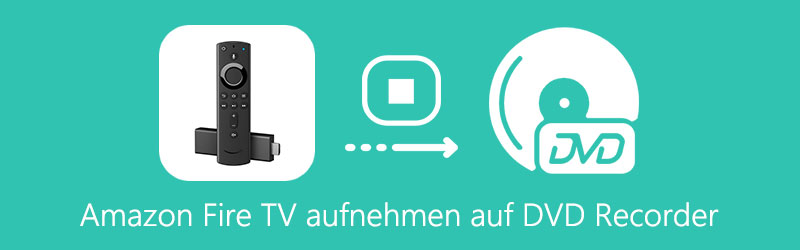

Teil 1: Amazon Fire TV aufnehmen auf DVD Recorder
Wenn Sie Videos auf den Amazon Fire TV auf DVD Recorder aufnehmen möchten, müssen Sie zuerst einige Geräte vorbereiten.
- DVD-Recorder, eine Fernbedienung, ein Videokabel, eine leere beschreibbare DVD (DVD-R oder mehr)
- HDMI-Splitter, Capture-Karte (Elgato oder höher), TV-Monitor und einige USB-Kabel
Nach der Vorbereitung dieser Tools können Sie den Amazon Fire TV Stick auf einen DVD-Recorder aufnehmen.
Schritt 1: Schließen Sie zuerst den HDMI-Splitter an. Dann schließen Sie den Amazon Fire Stick an den HDMI-Eingang an.
Schritt 2: Schließen Sie alle Geräte an die Stromquellen an. Schließen Sie später den HDMI-Ausgang an den Eingang der Elgato-Capture-Karte an.
Schritt 3: Schließen Sie den Ausgang der Elgato-Capture-Karte an Ihren Monitor an.
Schritt 4: Es gibt einen kleinen USB-Anschluss. Verwenden Sie ein USB-Kabel, um Elgato Capture an den USB-Anschluss Ihres Windows- oder Mac-Computers anzuschließen.
Schritt 5: Schließen Sie drei Stecker an den DVD-Recorder an. Legen Sie danach eine leere DVD ein. Wählen Sie Medien oder Synchronisieren oben auf Ihrem Computerbildschirm. Wählen Sie DVD-Recorder, um das Video- und Audiosignal zu senden.
Schritt 6: Schalten Sie den Monitor ein. Klicken Sie auf Aufzeichnung auf Ihrem Computer, um die Aufnahme von Fire Stick-Videos auf einen DVD-Recorder zu starten.

Teil 2: Streaming-TV-Sendungen aufnehmen mit Vidmore Screen Recorder
Wenn Sie Online-Videos von Amazon Prime, Netflix, Hulu und anderen Video-Streaming-Plattformen aufnehmen möchten, können Sie Vidmore Screen Recorder verwenden. Das ist ein Screen Recorder, der jede Video- und Audio-Datei dauerhaft auf Ihrem Computer aufzeichnen kann. Auch wenn das Abonnement abläuft, können Sie die Offline-Wiedergabe erhalten. Jetzt können Sie Online-Streaming-Videos von allen Webseiten direkt in einen beliebigen Ausgabeordner herunterladen. Später können Sie das aufgenommene Video in DVD-kompatiblen Formaten ohne Einschränkungen speichern. Übrigens können Sie eine Aufgabe planen, um Desktop-Bildschirmaktivitäten automatisch mit Audio aufzuzeichnen.
- Filme und Fernsehsendungen auf Ihrem Computer aufnehmen
- Bildschirm mit Systemsound und Mikrofon aufzeichnen
- Videoqualität, Bildrate und andere Ausgabeeinstellungen anpassen
- Bildschirmaufzeichnungsaufgaben planen
- Aufnahmedatei schneiden
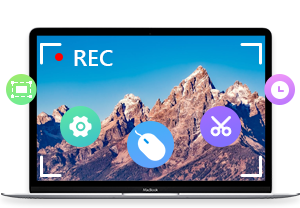
Downlaoden Sie Vidmore Screen Recorder kostenlos und lesen Sie hier die Anleitung.
Schritt 1: Installieren und starten Sie diese Software. Klicken Sie auf Video aufnehmen in der Hauptschnittstelle, um Streaming-Videos in Ihrem Browser aufzunehmen.
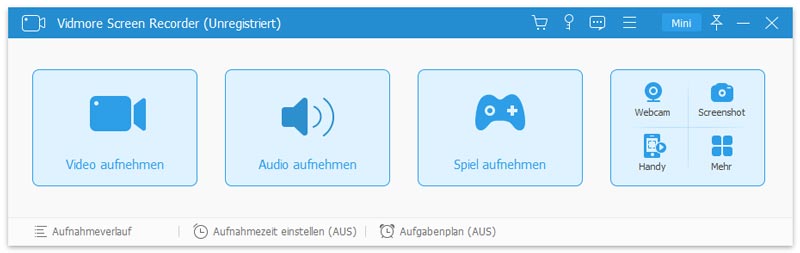
Schritt 2: Wählen Sie Voll oder Bereich, um den Bildschirmaufnahmebereich einzustellen. Sie können je nach Bedarf einen Aufnahmebereich wählen, indem Sie auf Festen Bereich oder Bereich/Fenster wählen klicken. Dann schalten Sie Systemsound ein, um Streaming Videos mit Sound aufzunehmen.
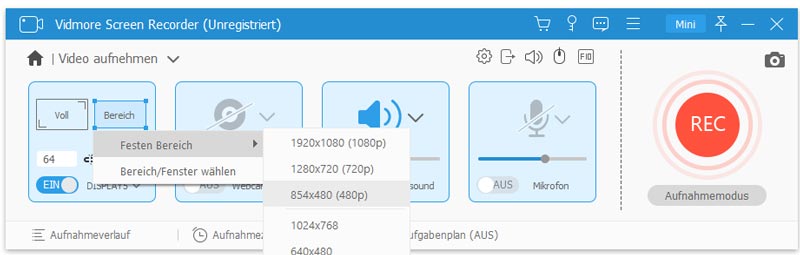
Schritt 3: Klicken Sie auf REC, um Videoaufnahme von Online-Streaming-Websites zu starten. Sie können die Aufnahme frei anhalten, fortsetzen und beenden. Wenn Sie die Aufnahme beenden möchten, klicken Sie auf Stoppen und dann bekommen Sie die Vorschau von Ihrer Aufnahme. Zum Schluss klicken Sie auf Speichern, um Ihre Aufnahme auf Computer zu speichern.
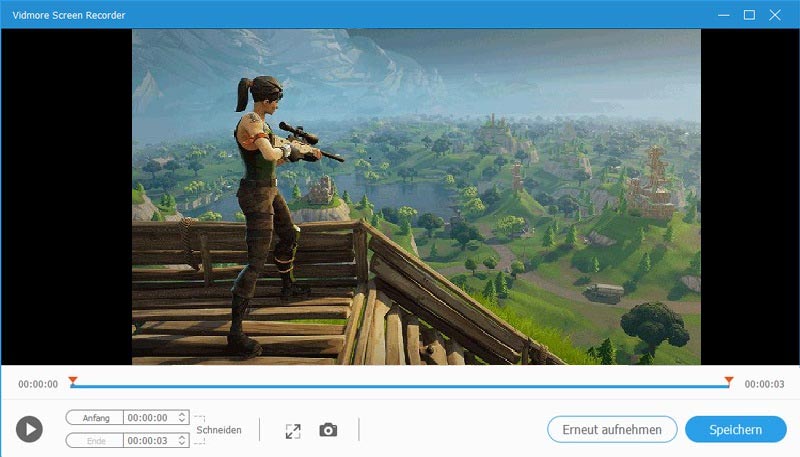
Tipp: Wenn Sie Ihr Video schneiden möchten, können Sie diesen Artikel lesen.
Teil 3: FAQs - Amazon Fire TV aufnehmen auf DVD Recorder
1. Wie nehme ich Videos vom Computer auf einen DVD-Recorder auf?
Der DVD-Recorder verfügt über die Standard-Disc-Aufnahmetechnologie. Sobald Sie den DVD-Recorder an Ihren Computer angeschlossen und eine leere DVD eingelegt haben, können Sie Computervideos direkt auf den DVD-Recorder aufnehmen.
2. Wie kann ich Videos von Fire TV auf Festplatte aufnehmen?
Tatsächlich können Sie eine externe Aufnahmekarte verwenden, um Filme auf Fire TV Stick direkt aufzunehmen. Schließen Sie den Amazon Fire TV Stick, den HDMI-Anschluss, den Monitor und die Elgato-Aufnahmekarte an. Später können Sie Fire TV Stick auf einer externen Festplatte aufnehmen. Sie können die aufgezeichneten Videos auch von Ihrem Computer auf eine leere externe Festplatte verschieben.
3. Was tun, wenn die Amazon Fire TV Stick nicht funktioniert?
Drücken Sie die Wählen- und Spielpause-Tasten auf dem Amazon-Steuerelement für ca. 5 Sekunden. Wählen Sie Einstellungen in der Anzeigeoberfläche. Wählen Sie anschließend Gerät und dann Neustart. Später können Sie Fire TV Stick neu starten, um kleine Störungen zu beseitigen.
Fazit
Mit den obigen Tools können Sie Videos vom Amazon Fire TV auf DVD Recorder aufnehmen. Wenn Sie Videos mit hoher Qualität aufnehmen möchten, ist Vidmore Screen Recorder eine kluge Wahl. Mit dieser Software können Sie auch Zoom-Meeting aufzeichnen oder TikTok-Videos speichern. Downloaden Sie diese Software kostenlos und probieren Sie sie aus!
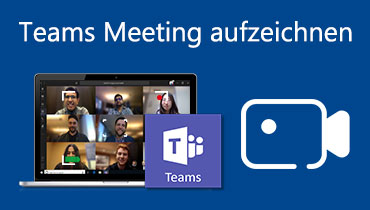 Teams Meeting aufzeichnen
Teams Meeting aufzeichnen Screenshot auf HP Laptop machen
Screenshot auf HP Laptop machen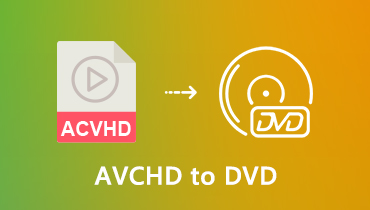 AVCHD to DVD Converter
AVCHD to DVD Converter